Stai cercando di migliorare il tuo sito web GoDaddy con una funzione di calendario? Non guardare oltre! In questa guida ti guideremo attraverso il processo di installazione Timely sul tuo sito web GoDaddy. Con Timely, puoi incorporare facilmente un calendario nel tuo sito, permettendoti di mostrare i tuoi eventi e coinvolgere il tuo pubblico. In questa guida ti forniremo una guida passo passo su come aggiungere un calendario eventi e widget al tuo sito web GoDaddy.
1. Cos'è GoDaddy?
Vai papà è una società di web hosting e registrazione di domini ampiamente riconosciuta e popolare. Fornisce una gamma di servizi a privati e aziende, tra cui hosting di siti Web, registrazione di nomi di dominio, strumenti per la creazione di siti Web, hosting di posta elettronica e soluzioni di marketing online.
GoDaddy offre una piattaforma intuitiva per la creazione di siti Web che consente agli utenti di creare e personalizzare siti Web senza competenze tecniche approfondite. Con milioni di clienti in tutto il mondo, GoDaddy è noto per la sua interfaccia intuitiva, servizi di hosting affidabili e piani tariffari convenienti.
2. Calendario completo e incorporamento di widget
Timely software per il calendario degli eventi è un modo incredibilmente conveniente ed efficiente per organizzare e promuovere eventi su GoDaddy. Con un'ampia varietà di viste del calendario disponibile, puoi personalizzare l'esperienza per creare un calendario completo o optare per un mini widget calendario.
Un calendario a grandezza naturale di solito occupa un'intera pagina GoDaddy. Essendo una versione espansiva del calendario, lascia spazio a diverse funzioni del calendario, come la ricerca per data e parola chiave, iscrizione al calendario e filtri.

Le visualizzazioni del widget del mini calendario sono più piccole e richiedono meno spazio. Di solito mostrano solo un numero limitato di eventi imminenti e non hanno funzioni di ricerca o filtro.

Inoltre, puoi usare Timely cursore e al carosello widget per abbellire ulteriormente il design del tuo sito web GooDaddy. Questi widget possono sicuramente aiutarti a mostrare i tuoi eventi in modo attraente.
Tutte le opzioni possono essere utilizzate singolarmente o insieme per creare un'esperienza fluida per i visitatori del tuo sito web.
2. Come aggiungere il calendario degli eventi a un sito Web GoDaddy
Se desideri mostrare una visualizzazione completa del calendario sul tuo sito web GoDaddy, Timely fornisce una soluzione semplice. Innanzitutto, devi impostare il codice di incorporamento del calendario. Se non l'hai già fatto, segui i passaggi forniti nel post Come impostare il codice di incorporamento per il tuo Timely Calendario.
Una volta completato questo passaggio, puoi procedere e incorporare il codice nel tuo sito Web GoDaddy seguendo le istruzioni seguenti:
- Accedi al tuo account GoDaddy, accedi alla sezione Website Builder e individua il sito web in cui desideri aggiungere il tuo Timely calendario. Quindi, fare clic su Modifica sito pulsante per aprire l'editor del sito web.
- Passare alla pagina in cui si desidera visualizzare il calendario e fare clic su + Aggiungi sezione pulsante per inserire una nuova sezione nella pagina.
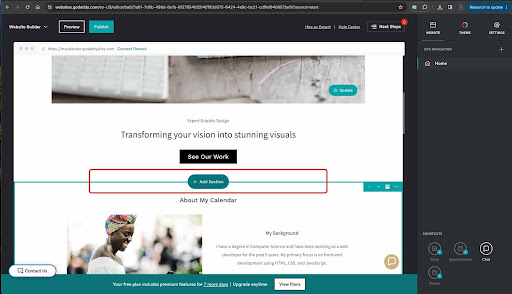
- Nell'elenco "Aggiungi sezione", seleziona "File e Web". Quindi, fai clic su “Aggiungi HTML”
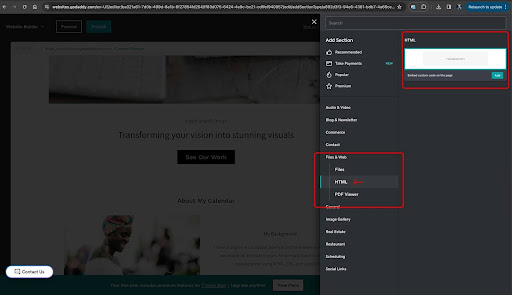
- Sulla pagina apparirà un nuovo “Widget HTML”. Fai clic su di esso, quindi incolla il codice di incorporamento del calendario nella casella "Codice personalizzato".
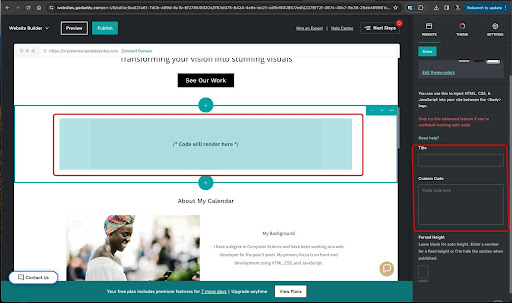
- Fare clic sul pulsante "Fine" per salvare le impostazioni.
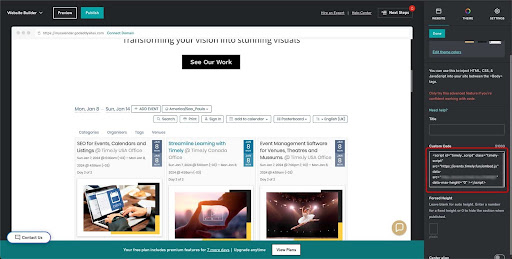
Una volta che la pagina Web del calendario è pronta, seleziona Pubblica per renderlo visibile ai visitatori del tuo sito web.
Seguendo questi passaggi, puoi aggiungere facilmente visualizzazioni complete del calendario al tuo sito Web GoDaddy e fornire al tuo pubblico una visualizzazione completa dei tuoi eventi e programmi.
3. Come aggiungere widget a una pagina GoDaddy
Per aggiungere widget al tuo sito Web o pagina Web WordPress, comprese le visualizzazioni dei widget del calendario, cursore e al carosello widget, per prima cosa devi impostare un codice di incorporamento per ciascun widget. Se non lo hai già fatto, segui le istruzioni riportate di seguito per creare ciascun codice di incorporamento:
- Come impostare il codice di incorporamento per le visualizzazioni dei widget del calendario
- Come impostare il codice di incorporamento per gli slider degli eventi
- Come impostare il codice di incorporamento per il carosello degli eventi
Dopo aver impostato i codici di incorporamento, puoi andare avanti e incorporarli nella pagina WordPress selezionata seguendo le stesse istruzioni fornite sopra.
Nel complesso, l'installazione Timely sul tuo sito web GoDaddy offre numerosi vantaggi, tra cui una migliore promozione degli eventi, un aspetto professionale, una gestione semplificata degli eventi, un'esperienza utente migliorata, coerenza del marchio e funzionalità avanzate di promozione degli eventi. Approfitta di questa integrazione per migliorare la gestione degli eventi e offrire un'esperienza fluida al tuo pubblico.
Hai bisogno di ulteriore aiuto?
Per ulteriori indicazioni e supporto, visitare il nostro Centro Assistenza. Se hai domande o hai bisogno di assistenza, non esitare a contattare il nostro team per il successo dei clienti aprendo un ticket di supporto dal tuo Timely dashboard dell'account.
Se hai bisogno di ulteriore assistenza per l'implementazione e l'utilizzo Timely sistema di gestione degli eventi, siamo lieti di assistervi. Esplora tutto il servizi professionali possiamo offrirti, e contattaci oggi!